So exportieren Sie WeMo Energy Usage Daten nach Excel
Gestern schrieb ich über die Steuerung eines WeMo-Switch mit Alexa und heute wollte ich darüber schreiben, wie Sie die Energieverbrauchsdaten von einem WeMo Insight-Switch nach Excel exportieren können. Der WeMo Insight-Schalter generiert viele detaillierte Informationen, die sehr nützlich sind, wenn Sie herausfinden möchten, wie viel Energie bestimmte Geräte oder Geräte in Ihrem Zuhause oder Büro verbrauchen.
Obwohl die App-Daten sehr gut sind, können Sie weitaus detailliertere Daten im Wert von 45 Tagen nach Excel exportieren und dann alles tun, was Sie wollen: Diagramme und Diagramme erstellen, die zeigen, an welchen Tagen die meiste Energie verbraucht wird und wie viele Stunden das Gerät benötigt ist im Standby-Modus vs auf, etc.
In diesem Beitrag werde ich über den Prozess zum Exportieren der Daten sprechen und dann darüber sprechen, wie die Daten in der Excel-Tabelle organisiert sind. Ich zeige Ihnen auch, wie Sie eine schnelle Grafik erstellen, um den Energieverbrauch grafisch darzustellen.
Exportieren Sie Energiedaten von WeMo
Standardmäßig liefert Ihnen die WeMo-App Daten zum Energieverbrauch auf hohem Niveau, z. B. wie lange das Gerät heute und an einem durchschnittlichen Tag lief, die geschätzten monatlichen Kosten und die durchschnittliche und aktuelle Wattnutzung.

Das ist gut genug für die meisten Leute, aber wenn Sie ein Daten-Geek sind und Sie lieben, Excel zu verwenden, werden Sie die Tatsache lieben, dass Sie so viel zusätzliche Daten exportieren können, um selbst zu analysieren. Dazu müssen wir auf die Schaltfläche Bearbeiten oben rechts in der WeMo-App tippen. Die Schalter ändern ihre Anzeige und Sie sollten auf den WeMo Insight-Schalter tippen.
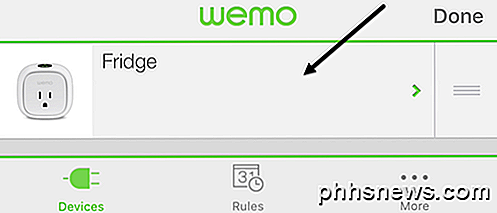
Auf dem nächsten Bildschirm sehen Sie unten einige Optionen, aber der, an dem wir interessiert sind, ist der Datenexport . Einige der anderen Optionen werden später erläutert, da sie beeinflussen können, welche Daten exportiert werden.
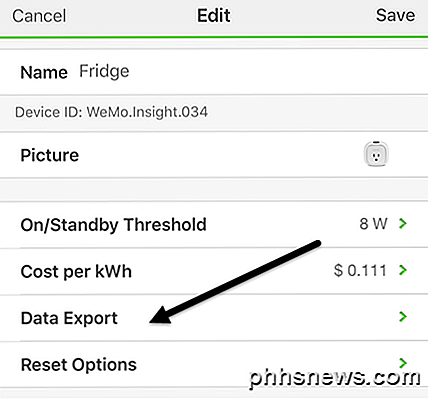
Schließlich geben Sie auf dem letzten Bildschirm Ihre E-Mail-Adresse ein und tippen dann auf Jetzt exportieren . Sie erhalten umgehend eine E-Mail mit einem CSV-Anhang, der alle Daten des Geräts in den letzten 45 Tagen enthält.
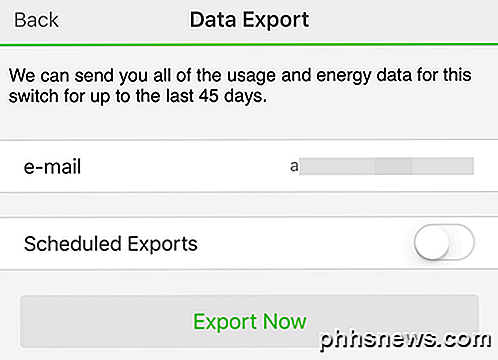
Wenn Sie möchten, können Sie auch geplante Exporte auf täglicher, wöchentlicher oder monatlicher Basis einrichten. Da Daten nur für 45 Tage aufbewahrt werden, ist es eine gute Idee, die Daten einmal im Monat zu exportieren, damit Sie keine Daten verlieren, wenn Sie vergessen, manuell zu exportieren.
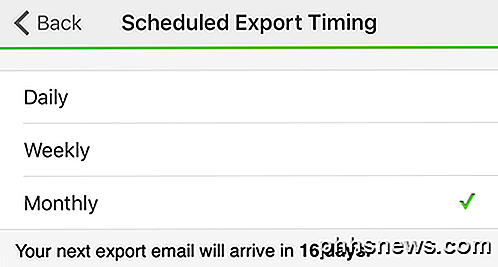
Ich schlage auch vor, die monatliche Häufigkeit zu verwenden, denn so wie es jetzt funktioniert, werden ALLE Daten der letzten 45 Tage jedes Mal gesendet, wenn Sie einen Export durchführen. Es ist nicht so, als würden die Daten zurückgesetzt oder ähnliches. Schließlich müssen Sie auch ein Master-Arbeitsblatt erstellen und die Daten aus den neueren Tabellen in die älteren kopieren und einfügen, wenn Sie mehr als 45 Tage an Daten in einer Tabelle speichern möchten.
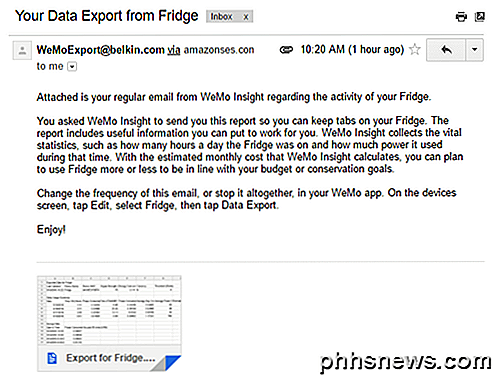
In der E-Mail lautet der Name der Datei " Export for devicename" . Da es sich um eine CSV-Datei handelt, können Sie sie in Google Tabellen, Excel oder einer Vielzahl anderer Programme öffnen. Der Einfachheit halber verwende ich Excel. Sehen wir uns nun die Tabelle an.

Oben erhalten Sie einige grundlegende Informationen wie das letzte aktualisierte Datum und die Uhrzeit für diesen Energiebericht, den Gerätenamen, einige MAC-ID, die Signalstärke des WeMo-Geräts und dann die Energiekosten pro kWh und die Schwelle (Watt ) . Diese letzten beiden Werte können in der App auf dem Bildschirm geändert werden, auf den Sie den Datenexport angetippt haben. Die geschätzten monatlichen Kosten, die WeMo Ihnen gibt, basieren auf diesem .111 pro kWh-Wert, aber Ihre Energiekosten können unterschiedlich sein.
Der beste Weg, dies herauszufinden, ist, Ihre Energierechnung zu betrachten und die gesamte elektrische Menge durch die verbrauchte Gesamt kWh zu teilen. Sie sollten nur den Teil der elektrischen Details Ihrer Rechnung betrachten, nicht die Gasdetails. Hier ist ein Beispiel meiner Stromrechnung, nur um es deutlich zu machen:
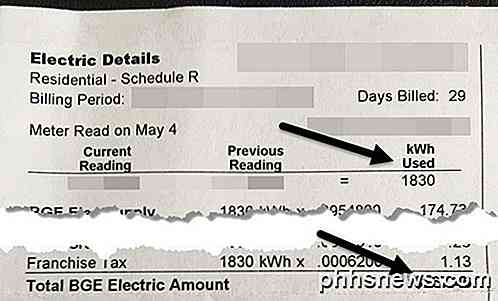
Also hier würde ich $ 267, 46 nehmen und es durch 1830 kWh teilen, und das gibt mir ungefähr 0, 146, was 14, 6 Cent pro kWh als Kosten ist. Also jetzt gehe ich in die WeMo App und ändere es von .111 zu .146 und das gibt mir eine sehr genaue Schätzung meiner monatlichen Kosten für dieses Gerät.
Außerdem können Sie den Schwellwert einstellen, der grundsätzlich vorgibt, ob das Gerät eingeschaltet oder im Standby- Modus ist. Standardmäßig ist dieser Wert auf 8 Watt eingestellt. Wenn das Gerät weniger verwendet, wird es im Standby-Modus betrachtet. Ich bin kein Elektroingenieur und ich bin nicht wirklich sicher, was der beste Wert dafür ist, also habe ich es bei 8w gelassen.

Darunter befindet sich der Abschnitt Zusammenfassung der täglichen Nutzung, in dem die wichtigsten Statistiken nach Tagen aufgeschlüsselt sind. Sie sehen Zeit, Standby-Zeit, durchschnittlichen Stromverbrauch über den Tag und die Kosten des Tages. Wenn Sie die Gesamtenergie für den Tag anzeigen möchten, erstellen Sie einfach eine Formel und fügen Sie für jede Zeile den Stromverbrauch (Ein) und den Stromverbrauch (Standby) hinzu . Schließlich, am Ende, erhalten Sie eine Aufteilung der Nutzung um eine halbe Stunde.
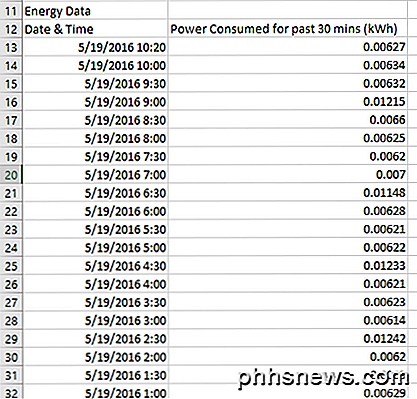
Abhängig davon, wie viele Tage Daten Sie haben, kann dies zu einer großen Anzahl von Datenzeilen führen. Dies ermöglicht Ihnen auch, schöne Grafiken zu erstellen, um den Energieverbrauch im Laufe der Zeit zu sehen. Meiner Meinung nach ist das beste Diagramm zum Anzeigen dieser Art von Daten ein XY-Streudiagramm. Wenn Sie die zwei Datenspalten auswählen, einschließlich der Überschriften, klicken Sie auf Einfügen - Diagramm und wählen Sie XY Scatter . Sie erhalten Folgendes:
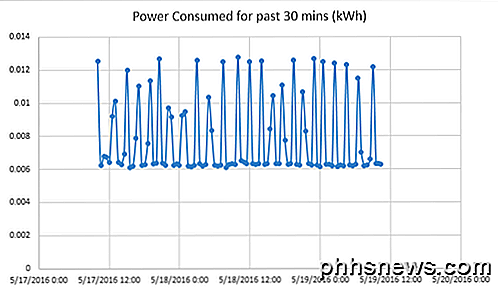
Wie Sie sehen können, verbraucht mein Kühlschrank etwa 0, 006 kWh, wenn er nicht läuft, und springt beim Abkühlen auf etwa 0, 012 kWh. Es wechselt auch zwischen diesen Staaten den ganzen Tag und die Nacht. Die Verwendung durch andere Geräte wird wahrscheinlich unterschiedlich aussehende Diagramme erzeugen.
Beachten Sie, dass es eine gute Idee ist, das WeMo zurückzusetzen, wenn Sie es an einen anderen Ort verschieben, um Daten über ein anderes Gerät zu verfolgen. Wenn Sie dies nicht tun, erhalten Sie Daten von zwei verschiedenen Geräten, wodurch die Daten nutzlos werden, wenn Sie sich nicht genau an den Tag erinnern, an dem Sie den Switch verschoben haben.
Insgesamt ist der WeMo Insight Switch die Kosten wert, wenn Sie ein Datenjunkie sind. Meiner Meinung nach braucht man nur eines davon im Haus, um verschiedene Geräte zu verfolgen. Sobald Sie ein paar Wochen Daten für ein Gerät haben, wird es nicht wirklich viel ändern, so dass Sie dann die Daten zurücksetzen und ein anderes Gerät verfolgen können. Wenn Sie Fragen haben, zögern Sie nicht zu kommentieren. Genießen!

So machen Sie Ihr Amazon Echo Lesen Sie Ihren Kindle Books Laut
Haben Sie sich schon immer gewünscht, Sie könnten Ihre Bücher lesen, während Sie gleichzeitig andere Dinge tun? Sicher, Sie könnten Audiobooks mit Audible hören, aber Ihr Amazon Echo kann Ihnen auch Ihre Kindle Ebooks vorlesen. Hier ist, wie. Auch wenn Sie bereits regelmäßig Audible verwenden, ist es wahrscheinlich, dass es einige Bücher gibt, die keine Hörbuchversion haben, so dass die Verwendung der Kindle Books-Vorlese-Funktion auf dem Amazon Echo eine gute Alternative ist .

Welche "optionalen Funktionen" von Windows 10 und wie man sie ein- oder ausschaltet
Windows 10 verfügt über eine Reihe von "optionalen" Funktionen, die Sie über Windows ein- und ausschalten können Funktionsdialog Viele dieser Features sind für Geschäftsnetzwerke und Server gedacht, während andere für alle nützlich sind. Im Folgenden finden Sie eine Erläuterung der einzelnen Funktionen und deren Ein- und Ausschalten.



